Wskazówka dla systemu Windows 10: Zwiększ ilość dostępnego miejsca na pasku zadań
Windows 10 ma nowe funkcje, które pojawiają się na pasku zadań, ale możesz go trochę posprzątać. Oto kilka poprawek, które możesz zrobić, aby pasek zadań był bardziej przejrzysty.
Uwaga: Ten artykuł został zaktualizowany, aby pokazać, jak usunąć ikony z zasobnika systemowego.
Zmniejsz Cortana Wyszukaj lub ukryj
Domyślnie pole wyszukiwania, obsługiwane przez Cortanę, zajmuje dużo miejsca na pasku zadań. Ale fajną rzeczą jest to, że możesz zrobić to małe, wystarczy przycisk lub całkowicie go usunąć.
Aby to zrobić, kliknij prawym przyciskiem myszy pusty obszar na pasku zadań, a następnie przejdź do Cortany. Tam możesz go przełączyć, aby wyświetlać ikonę, lub kliknąć Wyłącz, aby całkowicie się go pozbyć.

Osobiście zmniejszam go do jednego przycisku, jak pokazano poniżej, ale możesz go również całkowicie ukryć.
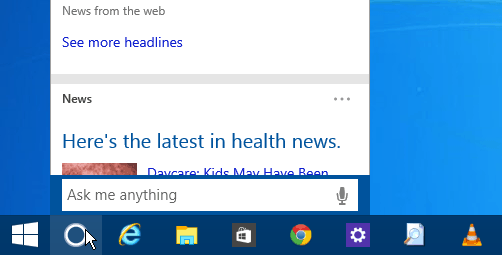
Jeśli nie planujesz go używać (mimo to za pomocą myszy), możesz go całkowicie ukryć. Nadal możesz uzyskać dostęp do Cortany za pomocą skrótu klawiaturowego Klawisz Windows + Q lub za pomocą głosu, jeśli masz włączoną funkcję „Hej, Cortana”.

Ukryj przycisk widoku zadania
Jeśli nie chcesz korzystać z nowej funkcji wirtualnych pulpitów w systemie Windows 10, możesz ukryć ikonę Widok zadań. Kliknij pasek zadań prawym przyciskiem myszy i odznacz Pokaż przycisk Widok zadania.
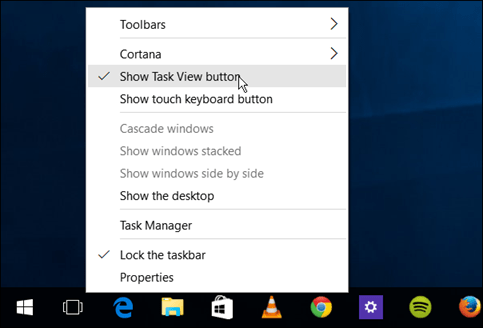
Jeśli korzystasz z wirtualnych pulpitów, ale nadal chcesz zwolnić trochę miejsca, użyj skrótu klawiaturowego Klawisz Windows + Tab aby uruchomić tę funkcję, oraz Klawisz Windows + Ctrl + D do tworzenia nowych wirtualnych pulpitów.
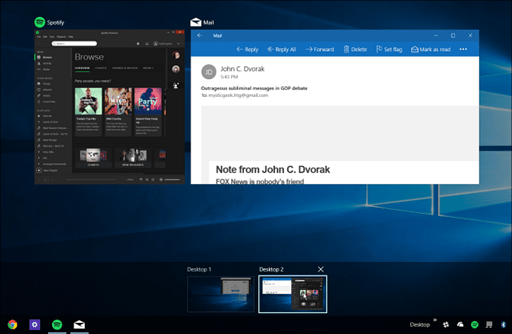
Odepnij elementy od paska zadań lub dodaj pasek narzędzi
Oczywiście najbardziej oczywistym sposobem na zwolnienie miejsca na pasku zadań jest odpięcie elementów, których nie używasz często, lub jeśli uruchomisz je z menu Start.

Inną interesującą rzeczą, którą możesz zrobić, to użyć paska narzędzi Pulpit. W rzeczywistości dodaje element do paska zadań, ale może pozwolić Ci odpiąć praktycznie wszystko z paska zadań.
To nic nowego, od dłuższego czasu jest to funkcja systemu Windows. Ale aby go dodać, kliknij pasek zadań prawym przyciskiem myszy i przejdź do Paski narzędzi> Pulpit.
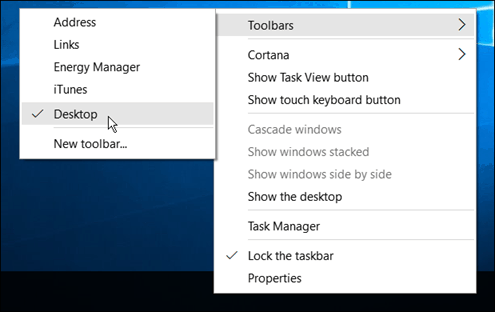
Umożliwia dostęp do wszystkiego na pulpicie i zawiera podmenu.
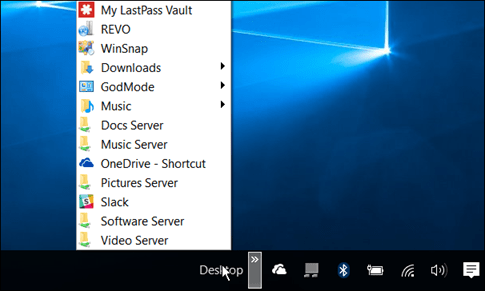
Na przykład, jeśli włączysz Tryb Boga i masz folder na pulpicie, możesz znaleźć wszystko, co znajduje się w folderze, jak pokazano poniżej.
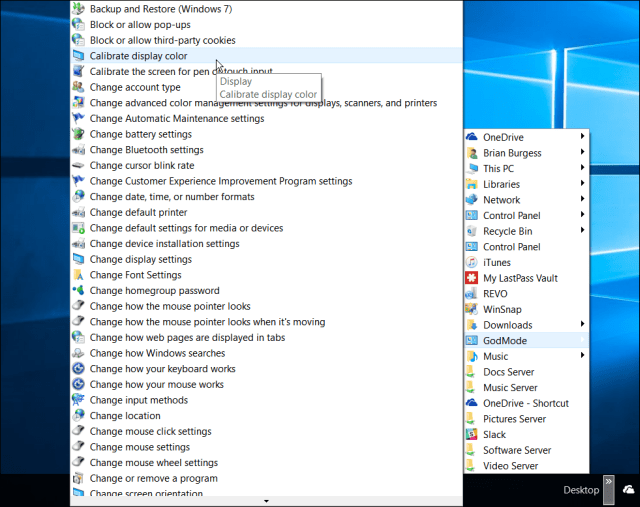
Ukryj ikony w zasobniku systemowym
Możesz także usunąć elementy z zasobnika systemowego napo prawej stronie, gdzie znajduje się zegar i Centrum akcji. Im więcej instalujesz programów komputerowych, zwłaszcza programów narzędziowych, tym więcej ikon tam znajdziesz. Niektóre z nich pozwalają je ukryć, po prostu klikając prawym przyciskiem myszy i wybierając opcję ukrywania lub usuwania.
Ale możesz je również ukryć za pomocą ustawień systemu Windows 10. Iść do Ustawienia> System> Powiadomienia i działania.

Następnie kliknij link Wybierz ikony wyświetlane na pasku zadań. W formularzu możesz włączyć lub wyłączyć ikony, aby je ukryć. Wyłączyć Zawsze pokazuj wszystkie ikony w obszarze powiadomień (lub pozostaw to włączone, jeśli nie chcesz nic widzieć), a następnie wybierz indywidualnie to, co chcesz ukryć lub włączyć, aby zobaczyć.
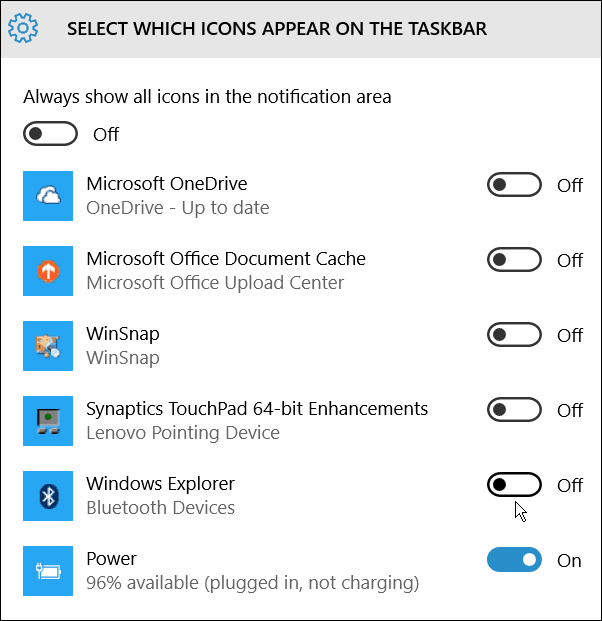
Czy coś przegapiłem? Zostaw komentarz poniżej i daj nam znać, jak oszczędzać miejsce na pasku zadań systemu Windows 10.









zostaw komentarz